
இப்போது கிட்டத்தட்ட ஒவ்வொரு வீட்டிலும் ஒரு கணினி அல்லது மடிக்கணினி உள்ளது, பெரும்பாலும் பல சாதனங்கள் ஒரே நேரத்தில் உள்ளன. லேன் பயன்படுத்தி ஒருவருக்கொருவர் அவர்களை இணைக்க முடியும். இந்த கட்டுரையில், அதன் இணைப்பு மற்றும் கட்டமைப்பின் செயல்முறையை விவரிப்போம்.
ஒரு உள்ளூர் நெட்வொர்க்கை உருவாக்க இணைப்பு முறைகள்
ஒரு உள்ளூர் நெட்வொர்க்கிற்கான சாதனங்களை இணைப்பது பொதுவான சேவைகளைப் பயன்படுத்த அனுமதிக்கிறது, கோப்புகளை பகிர்ந்து மற்றும் ஒரு விளையாட்டு மண்டலம் உருவாக்க நேரடியாக ஒரு பிணைய அச்சுப்பொறி பயன்படுத்த அனுமதிக்கிறது. ஒரு பிணையத்திற்கு கணினிகளை இணைக்க பல்வேறு வழிகள் உள்ளன:நீங்கள் மிகவும் பொருத்தமான தேர்வு செய்யலாம் என்று அனைத்து கிடைக்க இணைப்பு விருப்பங்களை அறிந்திருக்க முதலில் பரிந்துரைக்கிறோம். அதற்குப் பிறகு, நீங்கள் ஏற்கனவே அமைப்புக்கு செல்லலாம்.
முறை 1: நெட்வொர்க் கேபிள்
ஒரு நெட்வொர்க் கேபிள் பயன்படுத்தி இரண்டு சாதனங்கள் இணைப்பு எளிதான வழி, எனினும், ஒரு குறிப்பிடத்தக்க கழித்தல் உள்ளது - இரண்டு கணினிகள் அல்லது மடிக்கணினிகள் மட்டுமே இணைக்கப்பட்டுள்ளது. பயனர் ஒரு நெட்வொர்க் கேபிள் வைத்திருப்பதற்கு போதுமானது, எதிர்கால நெட்வொர்க் பங்கேற்பாளர்களிடையே பொருத்தமான இணைப்பாளர்களிடம் செருகவும், இணைப்பு முன் கட்டமைக்கவும்.
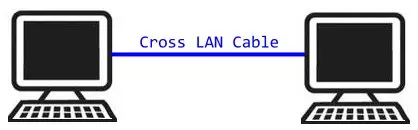
முறை 2: Wi-Fi.
இந்த முறைக்கு, Wi-Fi வழியாக இணைக்கும் சாத்தியம் கொண்ட இரண்டு அல்லது அதற்கு மேற்பட்ட சாதனங்கள் தேவைப்படும். நெட்வொர்க் உருவாக்கம் இதனால் பணியிட இயக்கம் அதிகரிக்கிறது, கம்பிகள் இருந்து frees மற்றும் நீங்கள் இரண்டு சாதனங்கள் விட இணைக்க அனுமதிக்கிறது. முன்னதாக, கட்டமைப்பு போது, பயனர் அனைத்து நெட்வொர்க் உறுப்பினர்களுக்கும் கைமுறையாக ஐபி முகவரிகள் பதிவு செய்ய வேண்டும்.

முறை 3: சுவிட்ச் (சுவிட்ச்)
ஒரு சுவிட்சைப் பயன்படுத்தி ஒரு சுவிட்ச் பல நெட்வொர்க் கேபிள்கள் தேவைப்படுகிறது, அவற்றின் எண்ணிக்கை நெட்வொர்க் மற்றும் ஒரு சுவிட்சுடன் இணைக்கப்பட்ட சாதனங்களின் எண்ணிக்கையை பொருத்த வேண்டும். ஒரு மடிக்கணினி, கணினி அல்லது அச்சுப்பொறி இனிப்பு ஒவ்வொரு துறைமுகத்திற்கும் இணைக்கப்படுகிறது. ஒருங்கிணைந்த சாதனங்களின் எண்ணிக்கை சுவிட்சில் துறைமுகங்களின் எண்ணிக்கையில் மட்டுமே சார்ந்துள்ளது. அத்தகைய வழிமுறையின் குறைபாடு கூடுதல் உபகரணங்கள் வாங்குவதற்கான தேவை மற்றும் ஒவ்வொரு பிணைய பங்கேற்பாளரின் IP முகவரியை உள்ளிடவும்.
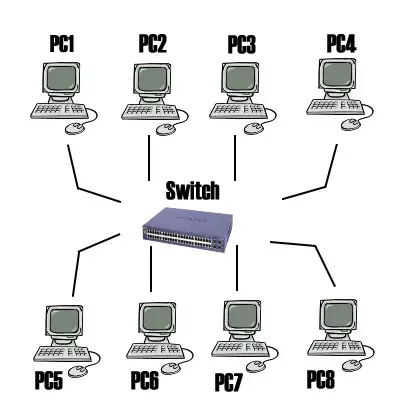
முறை 4: ரூட்டர்
திசைவி கொண்டு, உள்ளூர் நெட்வொர்க் மேலும் உருவாக்கப்பட்டது. பிளஸ் இந்த முறை கம்பி சாதனங்களுக்கு கூடுதலாக, ஒரு இணைப்பு இணைக்கப்பட்டுள்ளது மற்றும் Wi-Fi வழியாக, நிச்சயமாக, அது அதன் திசைவி ஆதரிக்கிறது என்றால். ஸ்மார்ட்போன்கள், கணினிகள் மற்றும் அச்சுப்பொறிகளை இணைக்க, இணைய நெட்வொர்க்கில் இணையத்தை கட்டமைக்க அனுமதிக்கும் வகையில் இந்த விருப்பம் மிகவும் வசதியான ஒன்றாகும், இது ஒவ்வொரு சாதனத்திலும் தனிப்பட்ட பிணைய அமைப்புகள் தேவையில்லை. ஒரு குறைபாடு உள்ளது - பயனர் இருந்து நீங்கள் திசைவி வாங்க மற்றும் கட்டமைக்க வேண்டும்.

விண்டோஸ் 7 இல் ஒரு உள்ளூர் நெட்வொர்க்கை எவ்வாறு அமைக்க வேண்டும்
இப்போது நீங்கள் இணைப்புடன் தீர்மானித்திருக்கிறீர்கள், அதை நிகழ்த்தியுள்ளீர்கள், எல்லாவற்றையும் சரியாக வேலை செய்தீர்கள். நான்காவது தவிர எல்லா வழிமுறைகளும் ஒவ்வொரு சாதனத்திலும் ஐபி முகவரிகளைத் திருத்தும் தேவை. நீங்கள் திசைவி பயன்படுத்தி இணைக்கப்பட்டால், நீங்கள் முதல் படி தவிர்க்க மற்றும் பின்வரும் நகர்த்த முடியும்.படி 1: நெட்வொர்க் அமைப்புகளை நாங்கள் பரிந்துரைக்கிறோம்
இந்த படிகள் ஒரு உள்ளூர் நெட்வொர்க்குடன் இணைக்கப்பட்ட அனைத்து கணினிகளிலும் மடிக்கணினிகளிலும் செய்யப்பட வேண்டும். பயனரிடமிருந்து கூடுதல் அறிவு அல்லது திறமைகளை நீங்கள் தேவையில்லை, வழிமுறைகளைப் பின்பற்றவும்:
- "தொடங்கு" மற்றும் "கண்ட்ரோல் பேனல்" என்பதைத் தேர்ந்தெடுக்கவும்.
- "நெட்வொர்க் மற்றும் பகிரப்பட்ட அணுகல் கட்டுப்பாடு மையத்திற்கு சென்று.
- "மாற்று அடாப்டர் அமைப்புகளை மாற்று" என்பதைத் தேர்ந்தெடுக்கவும்.
- இந்த சாளரத்தில், வயர்லெஸ் அல்லது லேன் இணைப்பைத் தேர்ந்தெடுக்கவும், நீங்கள் தேர்வு செய்யும் முறையைப் பொறுத்து, அதன் ஐகானில் வலது கிளிக் செய்து, பண்புகளுக்குச் செல்லவும்.
- நெட்வொர்க் தாவலில், நீங்கள் "இணைய பதிப்பு 4 (TCP / IPV4)" வரி செயல்படுத்த வேண்டும் மற்றும் பண்புகள் செல்ல வேண்டும்.
- திறக்கும் சாளரத்தில், ஐபி முகவரி, சப்நெட் மாஸ்க் மற்றும் பிரதான நுழைவாயில் மூன்று வரிகளுக்கு கவனம் செலுத்துங்கள். முதல் வரி 192.168.1.1 பதிவு செய்ய வேண்டும். இரண்டாவது கணினியில், கடைசி இலக்கமானது மூன்றாவது - "3" இல் "2" க்கு மாறும். இரண்டாவது சரம், மதிப்பு 255.255.255.0 ஆக இருக்க வேண்டும். மற்றும் மதிப்பு "பிரதான நுழைவாயில்" தேவைப்பட்டால், முதல் வரிசையில் மதிப்புடன் இணைந்திருக்கக்கூடாது, வேறு ஏதேனும் கடைசி எண்ணை மாற்றவும்.
- முதல் இணைப்பு போது, ஒரு புதிய சாளரம் பிணைய இருப்பிட விருப்பங்களுடன் தோன்றும். இங்கே நீங்கள் பொருத்தமான பிணைய வகை தேர்ந்தெடுக்க வேண்டும், அது சரியான பாதுகாப்பு வழங்கும், மற்றும் சில விண்டோஸ் ஃபயர்வால் அமைப்புகள் தானாக பயன்படுத்தப்படும்.
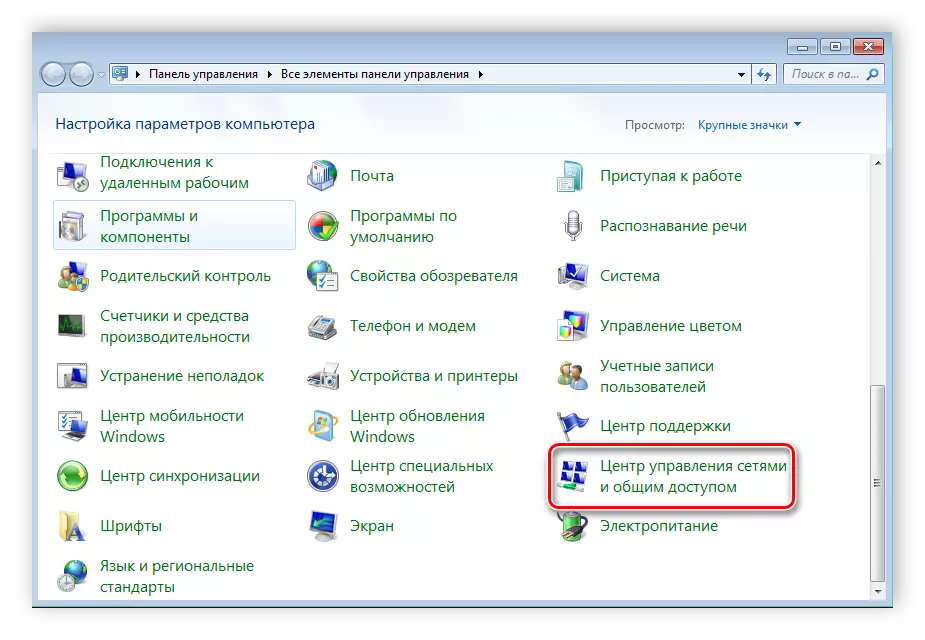
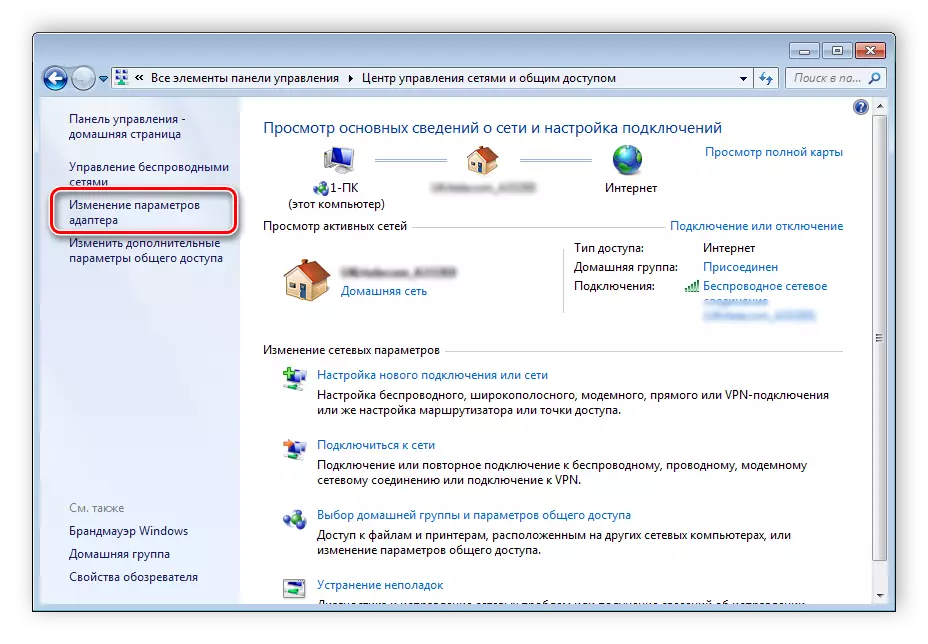
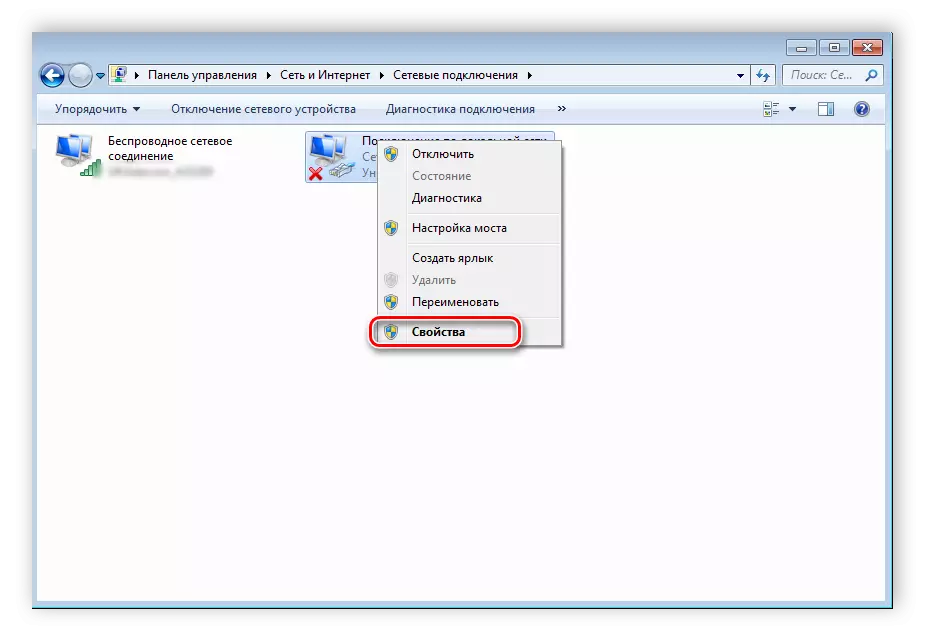
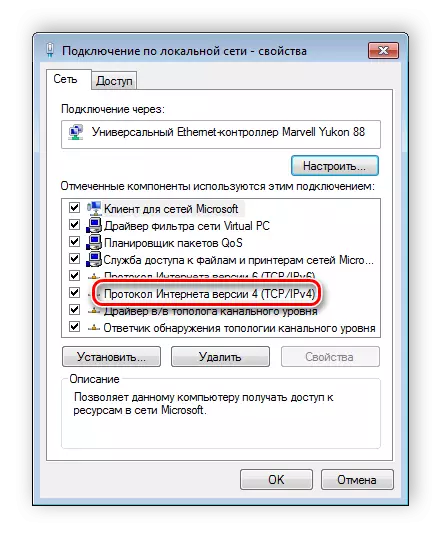

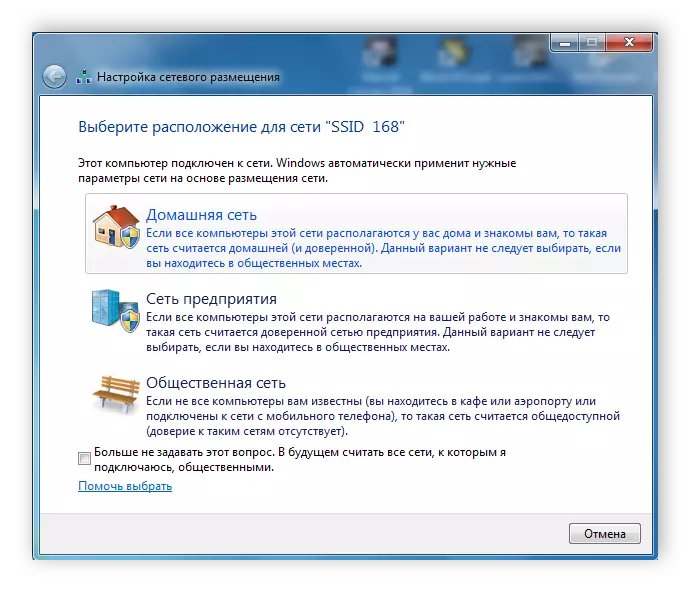
படி 2: பெயர்கள் மற்றும் கணினிகள் சரிபார்க்கவும்
இணைக்கப்பட்ட சாதனங்கள் ஒரு பணிக்குழு சேர்க்கப்பட வேண்டும், ஆனால் வெவ்வேறு பெயர்களைக் கொண்டிருக்க வேண்டும், அதனால் எல்லாம் சரியாக வேலை செய்தது. காசோலை மிகவும் எளிமையாக மேற்கொள்ளப்படுகிறது, நீங்கள் ஒரு சில வழிமுறைகளை மட்டுமே செய்ய வேண்டும்:
- "Start", "கண்ட்ரோல் பேனல்" க்கு சென்று "கணினி" என்பதைத் தேர்ந்தெடுக்கவும்.
- இங்கே நீங்கள் "கணினி" மற்றும் "வேலை குழு" வரிகளுக்கு கவனம் செலுத்த வேண்டும். ஒவ்வொரு பங்கேற்பாளருக்கான முதல் பெயர் வித்தியாசமாக இருக்க வேண்டும், இரண்டாவது இணையம்.
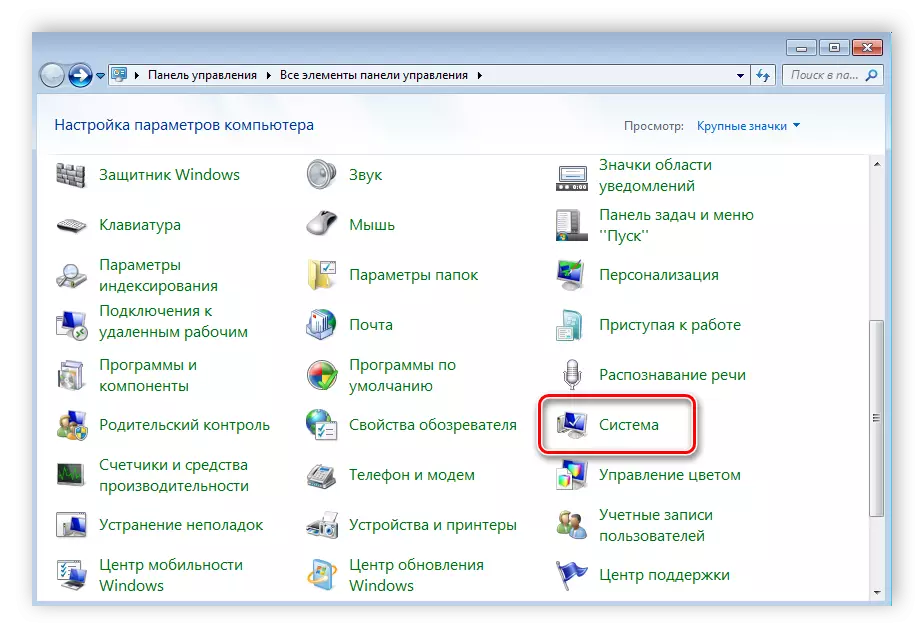

பெயர்கள் இணைந்திருந்தால், "மாற்று அளவுருக்கள்" என்பதைக் கிளிக் செய்வதன் மூலம் அவற்றை மாற்றவும். இந்த காசோலை ஒவ்வொரு இணைக்கப்பட்ட சாதனத்திலும் செய்யப்பட வேண்டும்.
படி 3: விண்டோஸ் ஃபயர்வால் சோதனை
விண்டோஸ் ஃபயர்வால் நிறுவப்பட வேண்டும், எனவே அதை முன்கூட்டியே சரிபார்க்க வேண்டும். உனக்கு தேவைப்படும்:
- "தொடங்கு" மற்றும் "கண்ட்ரோல் பேனல்" என்பதைத் தேர்ந்தெடுக்கவும்.
- "நிர்வாகத்திற்கு" செல்லுங்கள்.
- "கணினி மேலாண்மை" என்பதைத் தேர்ந்தெடுக்கவும்.
- "சேவைகள் மற்றும் பயன்பாடுகள்" பிரிவில் நீங்கள் விண்டோஸ் ஃபயர்வால் செல்ல வேண்டும்.
- இங்கே, தொடக்க வகை "தானாகவே" என்பதைக் குறிப்பிடவும் மற்றும் தேர்ந்தெடுக்கப்பட்ட அமைப்புகளை சேமிக்கவும்.
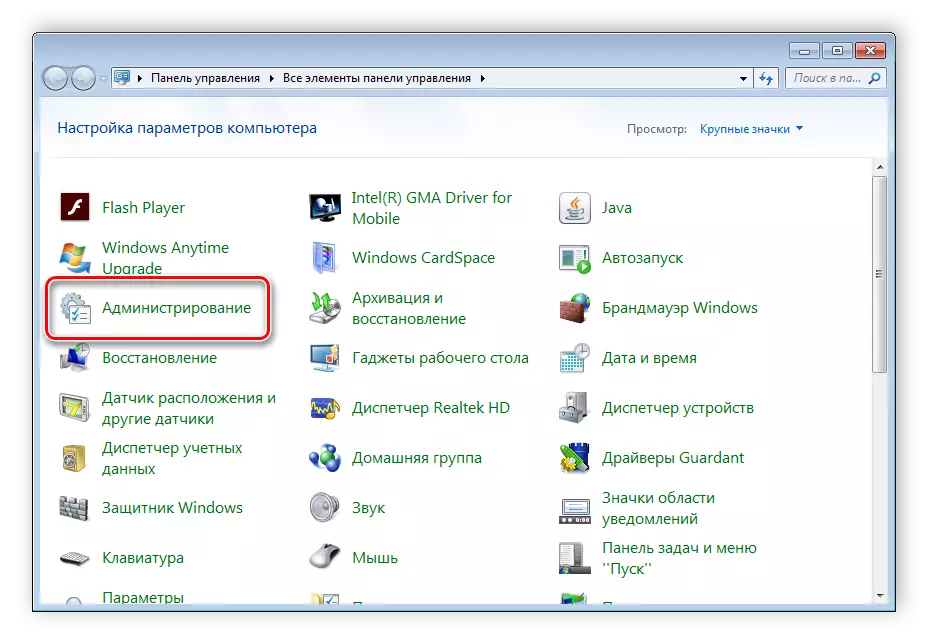
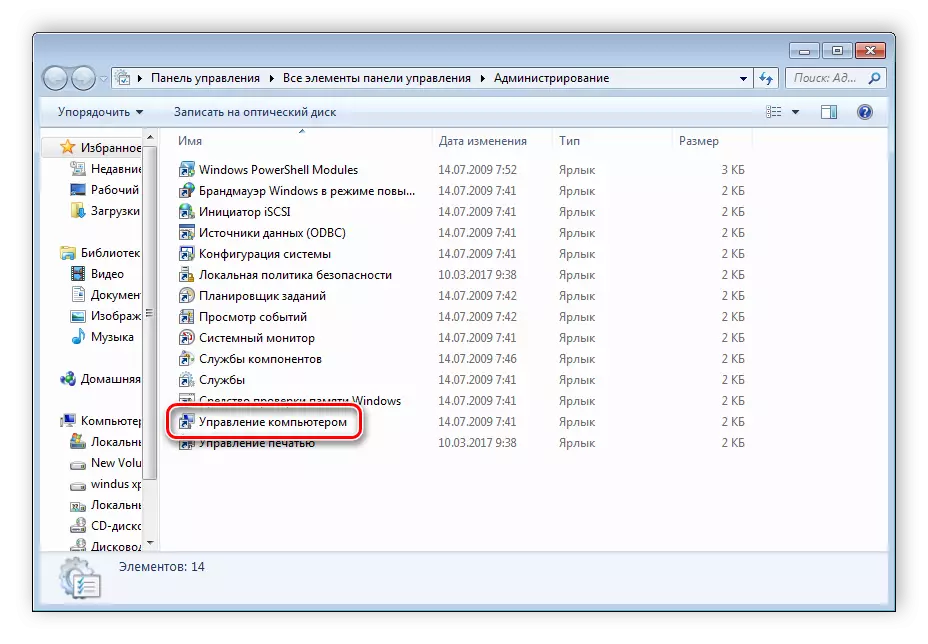
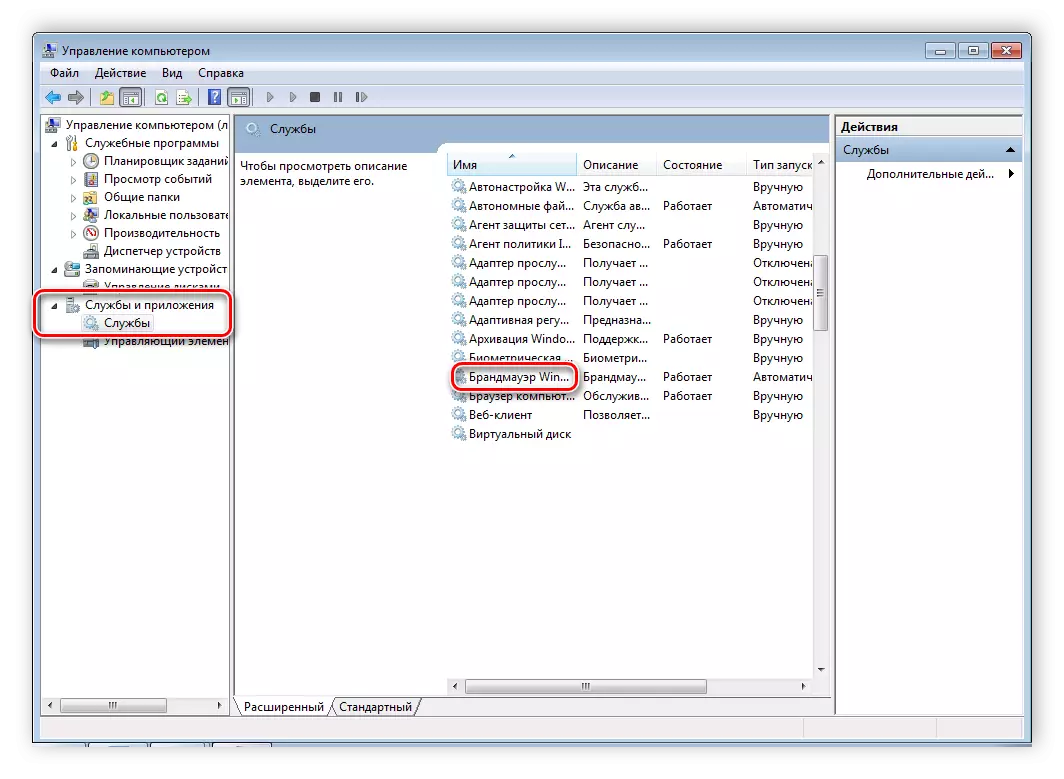
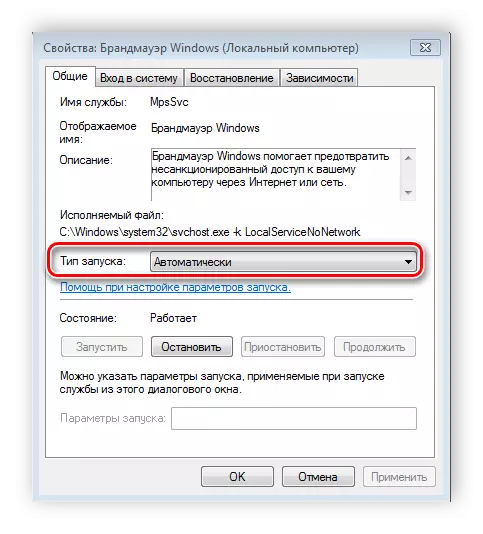
படி 4: நெட்வொர்க் சரிபார்ப்பு
செயல்திறன் நெட்வொர்க்கை சரிபார்க்க கடைசி படி. இதை செய்ய, கட்டளை வரியைப் பயன்படுத்தவும். பின்வருமாறு பகுப்பாய்வு செய்யவும்:
- Win + R விசை கலவை மற்றும் CMD சரம் உள்ள அச்சிடவும்.
- பிங் கட்டளை மற்றும் மற்றொரு இணைக்கப்பட்ட கணினியின் ஐபி முகவரியை உள்ளிடவும். Enter ஐ அழுத்தவும் மற்றும் செயலாக்கத்திற்காக காத்திருக்கவும்.
- அமைப்பு வெற்றிகரமாக முடிந்தால், புள்ளிவிவரங்களில் காட்டப்படும் இழந்த பாக்கெட்டுகளின் எண்ணிக்கை பூஜ்ஜியமாக இருக்க வேண்டும்.
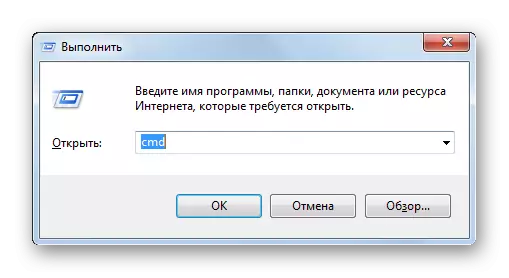
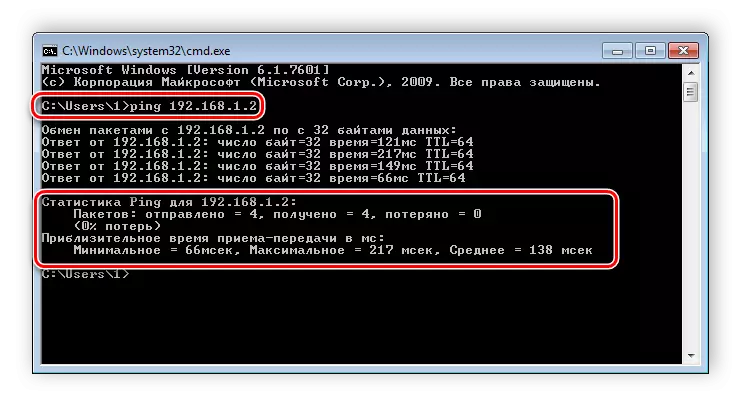
உள்ளூர் நெட்வொர்க்கை இணைக்கும் மற்றும் அமைப்பதற்கான இந்த செயல்பாட்டில் இது முடிகிறது. மீண்டும் ஒருமுறை, திசைவி வழியாக இணைப்பதைத் தவிர அனைத்து முறைகளும் ஒவ்வொரு கணினியினதும் ஐபி முகவரிகளின் கையேடு அமைப்பை தேவைப்படுகின்றன என்ற உண்மையை நான் கவனத்தில் கொள்ள விரும்புகிறேன். திசைவி பயன்பாட்டின் விஷயத்தில், இந்த படி வெறுமனே தவிர்க்கப்பட்டது. இந்த கட்டுரை பயனுள்ளதாக இருக்கும் என்று நாங்கள் நம்புகிறோம், மேலும் நீங்கள் ஒரு வீடு அல்லது பொது உள்ளூர் பகுதி நெட்வொர்க்கை கட்டமைக்க முடியும் என்று நாங்கள் நம்புகிறோம்.
